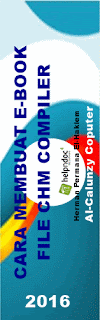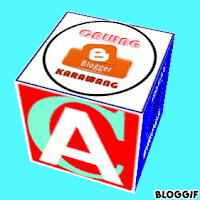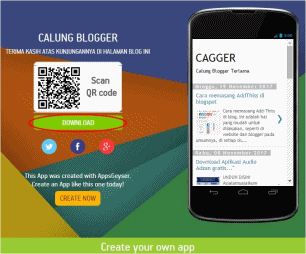Penulis : Herman Permana El-Hakiem
Table
of contents
Pengantar.............................................................................. 3
Cover................................................................................ 6
Pendahuluan...................................................................... 9
Memulai............................................................................... 11
Kebutuhan Sistem............................................................. 13
Bantuan........................................................................... 16
Penulisan............................................................................. 19
Membuka Program............................................................ 21
Cara Membuat Proyek Baru................................................ 25
Cara Membuat Judul.......................................................... 28
Setelan Umum.................................................................. 31
Meletakkan Berkas............................................................ 33
Membuat Link................................................................... 35
Menyimpan Kode.............................................................. 37
Lampiran Pelengkap.......................................................... 39
Overview............................................................................. 41
Menu File......................................................................... 43
Ribbon Tabs..................................................................... 46
Menghapus...................................................................... 50
Hak milik Topik................................................................ 53
Menyimpan Dokumen............................................................ 56
Konversi File.................................................................... 58
File CHM Compiler............................................................ 60
File Word HTML................................................................ 62
File PDF//XPS................................................................... 64
File Epub......................................................................... 66
File E-Mobil...................................................................... 68
New topic............................................................................ 70
Terhubung Internet............................................................... 73
Aktifkan WIFI/Hostspot..................................................... 75
Bantuan HelpNdoc............................................................ 77
Bantuan
Help HTML Workshop........................................... 79
Pengantar
Assalamualaikum Warohmatullohi Wabarokatuh.
Jumpa Kembali Sobat.
Alhasil dari pemikiran penulis
maka terwujudlah apa yang ana inginkan yaitu membuat tutorial yang diberi judul
" Cara Membuat E-book dengan File CHM Compiler" yang
berbentuk E-book dari hasil konversi dari Aplikasi HelpNdoc 4.8 ke file CHM
Compiler melalui aplikasi Help HTML Workshop.
E-book ini isinya begitu
sederhana, tetapi semoga penulisan judul yang diberikan sangat mendukung
pekerjaan antum sekalian dalam menyelesaikan
sebuah proyek. Proyek ini sebetulnya hanyalah secuil tutorial yang
berkaitan dengan pembuatan sebuah E-book atau Buku elektronik.
Bila dikaitkan dengan kepentingan
secara umum e-book mungkin sebuah penulisan yang kurang begitu dikenal di
masyarakat, tetapi apabila seorang yang selalu beraktifitas di bidang IT atau
komputer justru sebaliknya Buku elektronik ini sangat mendukung terhadap
berbagai pekerjaan proyek.
Kenapa dikatakan demikian ?,
E-book tidak menjadikan pembaca repot mencari halaman di buku itu, tetapi
dengan melihat Kart reader atau indeks bacaan yang tertera disampingnya dengan
mudah halaman makalah itu dapat ditemukan dan juga e-book ini tidak memberikan
beban memporsil tenaga, cukup dimasukan ke dalam Hardish External atau Flasdish
dokumen itu sudah aman tersimpan, asalkan perangkat penyimpan tersebut
dilengkapi software anti virus dan Backup Dokumen, kalau ini ingin dibaca
diluar Hardware yang kita miliki.
Alasan aplikasi HelpNdoc
yang ana pilih dalam pembuatan e-book ini, karena aplikasi ini begitu simpel
dan mudah dilakukan oleh siapa saja yang ingin belajar membuat buku elektronik
atau E-book, asalkan kuncinya tadi mau belajar dengan tekun dan ulet, sebuah
pepatah mengatakan disitu ada kemauan disitu ada jalan.
HelpNdoc dengan register
menurut versinya 4.8.0.0849, sangat responsif terhadap pekerjaan sebuah proyek,
dimana didalam aplikasinya tidak begitu rumit dalam hal kaitannya dengan Upload
atau meletakkan berkas seperti gambar-gambar dan photo-photo, begitupun dengan Insert
atau melampirkan berkas bisa dilakukan dengan secara offline melalui dokumen di
komputer atau secara online mengambil dari web-web terkait.
Demikian sepatah kata dari
penulis, tak lupa kepada para pembaca ana ucapkan Jazakhollahu Khoeron.
Penulis,
Herman Permana El-Hakiem
Penulis :
Herman Permana El-Hakiem
Editor :
Herman Permana El-Hakiem
Penerbit :
Al-Calunzy Computer
Edisi :
Expedisi
Halaman :
279 Halaman
Tahun Terbit :
2016
·
Windows XP, Pandangan Windows,
Windows 7, Windows 8 atau Windows 10
·
512MB dari RAM
·
80MB dari ruang disk bebas
·
1024x768 menyaring daya pisah
atau lebih tinggi
·
Bantuan Pengumpul: Microsoft HTML Help
Workshop
·
MobiPocket / Menyalakan
Pengumpul: KindleGen
amazon
Sumber
: Tutorial HelpNdoc versi 4.8.0.849
File
pertolongan ini akan kamu dapatkan dimanapun kamu lihat secara on-line atau off-line ketika
menginstal dengan HelpNDoc. Kamu dapat memperoleh versi yang terakhir seperti
halnya format lain dari file pertolongan ini on-line http://www.helpndoc.com/online-help
Akses off-line
Pertolongan
off-line mengarsipkan menjadi bagian dari instalasi HelpNDoc. Untuk
meluncurkan ini, tekan yang manapun kunci F1 atau klik pertolongan
mengancingkan ada di puncak benar dari utamanya HelpNDoc Windows.
Klik > Insert > Klik > HelpNdoc ( lihat gambar, tekan yang
diberi tanda lingkaran merah).
Akses on-line
Untuk
mengakses dan melihat yang paling terbaru pertolongannya HelpNDoc mengarsipkan
on-line, luncurkan satu aplikasi penjelajah ke URL berikut: http://www.helpndoc.com/online-help
Ketika URL
diatas di klik maka akan muncul web HelpNDoc seperti tampak gambar
dibawah, pilih apa yang dilakukan pembuatan e-book dengan aplikasi ini, bila
kamu kurang puas dengan tutorial yang kami sampaikan dengan bahasa Indonesia.
Mencetak file pertolongan
Sebagai
alternatif, kamu dapat download dan mencetak satu PDF atau versi Word dari dokumentasinya HelpNDoc dari URL
berikut: http://www.helpndoc.com/online-help
Sumber
: HelpNdoc versi 4.8.0.849
Program
Aplikasi HelpNdoc dapat dibuka di Hardish Sistem komputer kamu atau di Hard C,
Klik > Disk
Lokal (C:) No. 1 gambar dibawah, kemudian Klik > Program
Files (No. 2 pada gambar 1).
Kemudian Klik
> IBE
Software > Klik > Help HelpNdoc ( lihat No. 1 pada gambar 2 ) Cari gambar logo HelpNdoc
yang berwarna hijau ( lihat No. 2 pada gambar 2) dan Klik langsung, dan
langsung masuk ke aplikasi untuk mengawali penulisan.
Cara Membuat Proyek Baru
Cara membuat New Project atau Proyek
baru, masuk ke aplikasi HelpNdoc
Klik New Project, dengan membuka New
Project berarti kamu sekarang akan mengawali pekerjaan proyek sebuah
buku elektronika atau E-book.
Menu File HelpNDoc dapat ditayangkan
oleh klik "File" mengancingkan ada
sebelah kiri atas dari jendela utama. Ini biasanya:
- "Penyelamatan" atau
"Menyimpan seperti" satu proyek
- Ciptakan satu proyek baru atau buka
satu sesuatu yang sudah ada
- Import satu yang sudah ada CHM
arsipkan
- Tutup sekarang ini proyek terbuka
- Akses ke proyek terbaru dan lokasi
- Akses pertolongan dan keterangan
produk
- Akses dialog hak suara/opsi dan
meninggalkan pentas aplikasi
Ribbon Tabs
Pada tabulasi Home
atau Rumah pada deretan area
penggolongan seperti Add topic atau memilih topik, ketika diklik maka akan muncul
editan untuk menambahkan topik seperti :
Add
topic yaitu menambahkan topic, ketika diklik
maka table of consten itu akan bertambah topiknya dengan munculnya New topic
atau Topik baru dideretan terakhir atau paling bawah, adapun perintahnya : Klik
> Home
> Klik > Add Topic > Klik > Add topic, maka pada table of
consten muncul New topic.
Add
before selecte topic yaitu Menambahkan sebelum memilih topik,
ketika diklik maka table of consten itu akan bertambah topiknya dengan
munculnya New topic atau Topik baru dideretan atas sebelum
topik yang sudah jadi, adapun perintahnya : Klik > Home > Klik > Add
Topic > Klik > Add before selected topic, maka pada
table of consten muncul New topic diatas topik.
Add
after selecte topic yaitu Menambahkan sesudah memilih topik,
ketika diklik maka table of consten itu akan bertambah topiknya dengan
munculnya New topic atau Topik baru dideretan sesudah topik
yang sudah jadi, adapun perintahnya : Klik > Home > Klik > Add
Topic > Klik > Add after selected topic, maka pada
table of consten muncul New topic dibawah topik.
Adapun Add
topic yang ada dibawah Add after selected topic fungsinya sama dengan Add topic
yang sudah dijelaskan di atas.
Menciptakan satu baru
topik pada satu proyek terbuka dapat
dicapai melalui dua jurusan:
·
Pilih
"Home/Rumah" tabulasi pita maka klik bagian atas bagian dari"
Add topic/Tambahkan topik " tombol penekan
·
Klik kanan pada
apapun yang sudah ada topik pada daftar isi (meliputi proyek topik ) dan klik
sebelah kiri bagian dari" Tambahkan topik " butir data menu
Secara baku, satu baru
topik adalah ditambahkan pada dasar daftar isi dan menjadi terakhir
topik keseluruhan. HelpNDoc dapat secara
bebas pilih menciptakan satu baru topik
pada posisi berikut:
·
Sebelum sekarang
ini terpilih topik
·
Setelah sekarang
ini terpilih topik
·
Sebagai satu anak
dari sekarang ini terpilih topik
·
Sebagai terakhir
topik keseluruhan (Perilaku baku)
Aksi ini ada tersedia dari
satu menu sub yang mana dapat diakses melalui jalan berikut:
·
Pilih
"Rumah" tabulasi pita maka klik panah pada alas bagian dari"
Tambahkan topik " tombol penekan
·
Klik kanan pada
apapun yang sudah ada topik pada daftar isi (meliputi proyek topik ) dan dekat
panah pada sisi kanan bagian dari" Tambahkan topik " butir data menu
Ketika satu baru
topik diciptakan, judul ini akan menjadi
terpilih dan editable untuk modifikasi lebih mudah: ini menjadi lebih cepat
untuk menciptakan beberapa topik dan
nama ulang mereka.
Presentasi
Pitanya
HelpNDoc tabulasi ditempatkan pada menyempurnakan jendela utama dan menyediakan
semua fitur siap diantara HelpNDoc pada satu pertunjukan tergolong. Bagian
tabulasi pita adalah:
- Tabulasi utama Mereka selalu
tampak dan dipergunakan untuk paling penting aksi
3. Tabulasi
menggolongkan Ketika satu tabulasi dipilih, ini akan menayangkan aksi yang
digolongkan oleh penggunaan serupa
4. Tabulasi
berdasarkan konteks tabulasi Itu hanya terlihat ketika perlukan. Antara lain,
"Gambar Alat" tabulasi hanya tampak ketika satu gambar dipilih
Tabulasi Rumah
/Home
Tabulasi ini
menyediakan akses ke aksi dasar:
·
Hasilkan dokumentasi dan mengubah
hak suara proyek
·
Atur hak milik daftar isi dan
topik
·
Atur hirarki keywords dan
asosiasi
·
Atur perpustakaan
Menulis
tabulasi
Tabulasi ini
memberikan akses untuk menindaki dibutuhkan untuk mengatur dan format editor
topik konten:
·
Salin dan lekatkan teks
·
Atur huruf dan hak milik alinea
·
Pergunakan dan atur corak mode
·
Penemuan dan menggantikan
Tabulasi
Lampiran
Tabulasi ini
menyediakan akses untuk memasukkan dan mengimport aksi:
·
Masukkan satu gambar, video,
dokumen, Kode html atau variabel
·
Masukkan satu tabel, lambang,
baris horisontal atau pecah halaman
·
Lampiran atau Mengedit satu
hyperlink atau jangkar
Tabulasi Alat
Akses ke
berbagai alat untuk mengatur HelpNDoc atau sekarang ini proyek terbuka:
·
Edit dan jalankan skrip
·
Ruang hampa proyek
·
Kata sunting dan PDF Templates
Menghapus
Menghapus
Delete atau
menghapus bisa juga menghilangkan Add topic dan sub add topic yang dimaksud Add
before selected topic dan Add after selected topic, ini tidak
seharusnya diklik langsung yang ada pada
item tabulasi, tapi cobalah kamu melihat ke table of consten atau tabel dari
konten terlebih dulu, karena jika salah saja kamu mengklik delete pada tabulasi
tadi, maka semua konten penting bisa ikut terhapus atau hilang tidak sengaja,
dan ini akibat kelalaian dalam memilih topik yang penting kemudian dihilangkan begitu
saja, jika sudah demikian kemana harus mencarinya, sedang di aplikasi ini tidak
tersedia tong sampah, tidak seperti isi hardware kamu, setiap dokumen yang
hilang pasti ketika dicari ada di tong sampah, sehingga jika merasa sayang bisa
kita pungut kembali. Jadi, di aplikasi HelpNdoc kamu harus berhati-hati
dengan bekerja seteliti mungkin, Ok.
Topic
Properties atau Hak milik Topik merupakan pelengkap untuk mendukung kerapian
suatu bentuk topik pada tampilan tabel dari konten penulisan tadi atau dari
Table of consten yang sudah diberi nama.
Untuk merevisi
atau merenovasi struktur tabel kamu seharusnya bisa merancang tata letak ikon
atau gambar yang seharus dipasang baik pada menu tabel maupun anak ranting menu
tabel, semisal pada menu overview disitu ada menu file, ribbon tabs, delete dan
seterusnya, maka kamu harus melengkapinya.
Dan ketika
topic properties dibuka maka ada pilihan-pilihan mana yang harus dikerjakan dan
mana yang harus diabaikan. Yang paling penting kamu paham atas semua perintah
seperti Topic Icon, topic Kind, Topic header, Topic footer, included builds dan
Hidden topic.
HelpNDoc
adalah satu cara yang mudah untuk penggunaan sebuah E-book, bukan itu saja
aplikasi ini sangat kuat membantu dan intuitif lingkungan mengarang yang
menyediakan satu aplikasi rapi, bersih dan interface kepada pemakai yang
efektif dan efisien, HelpNdoc untuk membangun sebuah
proyek e-book yang paling tersohor yaitu ke file CHM Compiler.
Web HelpNdoc
mendasari dokumentasi, PDF dan dokumen untuk program Word seperti halnya ePub
dan Menyalakan eBooks dari sumber tunggal, tanpa ragu-ragu kesana-sini pekerjaan
bagian dalam dari generasi file pertolongan.
Dokumentasi
pertolongan ini didisain sedemikian rupa,
sangat perlu kamu dapatkan dengan cepat mempelajari HelpNDoc sebagai
satu pengguna baru atau menambahkan pengetahuanmu sebagai satu pengguna tetap.
Kamu baru
mempunyai untuk memasuki atau mengimport dokumentasimu pada bangun di pengolah
kataan dan tekan "Susun" kancingkan untuk memperoleh satu sepenuhnya
pertolongan fungsional mengarsipkan yang melihat persis saat kamu mendisain
ini.
HelpNDoc
telah direkayasa untuk menyediakan kemampuan yang berlanjutan pada bentuk
paling sederhana mereka: menciptakan dan memelihara HTML menolong file, Word
dan dokumentasi PDF yang biasanya satu
proses yang menyulitkan tapi kamu harus mengucapkan terima kasih ke HelpNDoc,
walaupun bagaimana kamu mungkin kaget
sendiri dengan menikmati ini!
Kamu
mengetahui bagaimana caranya mempergunakan pengolah kataan favoritmu, sehingga
kamu telah mengetahui bagaimana caranya mempergunakan HelpNDoc: ini adalah itu
mudah! Tambahkan ke itu beberapa fitur kuat seperti hidup eja mencheck-in satu
sepenuhnya WYSIWYG Apa yang kamu lihat dan apa yang kamu peroleh (What
You See Is What You Get) dengan lingkungan
dan kamu akan berawal membayangkan seberapa cepat dan mudahnya akan untuk kamu
menciptakan pertolongan berikutnya kamu dapat mengarsipkan dan bagaimana
profesional ini akan menyamainya.
Sumber
: HelpNdoc versi 4.8.0.849